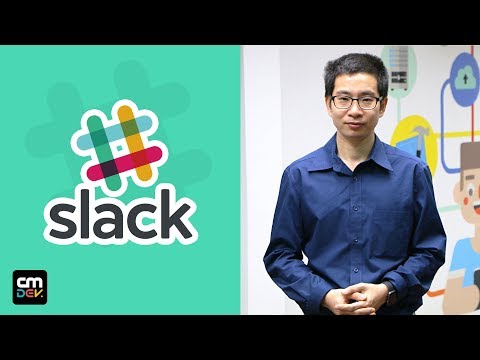บทความวิกิฮาวนี้จะแนะนำวิธีการลิงก์บัญชี Bitmoji กับ Snapchat ให้คุณส่งข้อความรูปประจำตัวโดยใช้ iPhone, iPad หรืออุปกรณ์ Android ได้
ขั้นตอน

ขั้นตอนที่ 1. เปิด Snapchat
เป็นแอพสีเหลืองที่มีไอคอนผีสีขาว หากคุณลงชื่อเข้าใช้ Snapchat แล้ว แอปจะเปิดขึ้นที่หน้าจอกล้อง
หากคุณไม่ได้ลงชื่อเข้าใช้ Snapchat ให้แตะ.ก่อน เข้าสู่ระบบ ป้อนชื่อผู้ใช้ (หรือหมายเลขโทรศัพท์) และรหัสผ่าน แล้วแตะ เข้าสู่ระบบ อีกครั้ง.

ขั้นตอนที่ 2. ปัดลงบนหน้าจอกล้อง
เพื่อเปิดเมนูผู้ใช้

ขั้นตอนที่ 3 แตะ +
ที่มุมซ้ายบนของหน้าจอ ทางซ้ายของ "สร้าง Bitmoji!" ข้อความ.

ขั้นตอนที่ 4 แตะสร้าง Bitmoji
ตัวเลือกนี้อยู่ท้ายหน้า แตะเพื่อดาวน์โหลดแอป Bitmoji หากยังไม่ได้ดำเนินการ
หากคุณดาวน์โหลด Bitmoji แล้ว ให้ข้ามสองขั้นตอนถัดไป

ขั้นตอนที่ 5. ดาวน์โหลดแอป Bitmoji
การทำเช่นนั้นจะคล้ายกันทั้งในอุปกรณ์ iOS (iPhone/iPad) และ Android:
- iPhone/iPad: เปิด Bitmoji ใน App Store แตะ รับ และแตะ ติดตั้ง.
- Android: เปิด Bitmoji ใน Play Store แตะ ติดตั้ง.
- บน iPhone คุณอาจต้องป้อนรหัสผ่าน Apple ID ก่อน Bitmoji จะดาวน์โหลด

ขั้นตอนที่ 6 แตะเปิด
เมื่อดาวน์โหลดและติดตั้ง Bitmoji แล้ว ให้เปิดแอป Bitmoji

ขั้นตอนที่ 7 แตะเข้าสู่ระบบด้วย Snapchat
การทำเช่นนั้นจะเข้าสู่ระบบ Bitmoji ด้วยข้อมูลรับรอง Snapchat ของคุณเพื่อเชื่อมโยง Bitmoji ของคุณกับ Snapchat
คุณอาจถูกขอให้อนุญาต Bitmoji เพื่อเข้าสู่ระบบโดยใช้ Snapchat

ขั้นตอนที่ 8 แตะตัวเลือกเพศ
ณ เดือนกรกฎาคม 2017 Bitmoji มีตัวเลือกเพศเพียงสองแบบเท่านั้น: หญิง และ ชาย.

ขั้นตอนที่ 9 เลือกสไตล์
สไตล์ "Bitstrips" มีรายละเอียดมากขึ้นและมีความเป็นการ์ตูนน้อยกว่าเล็กน้อย สไตล์ "บิตโมจิ" นั้นเหมือนการ์ตูนมากกว่า มีหัวและตาโต รวมถึงคุณสมบัติที่เกินจริง

ขั้นตอนที่ 10. ออกแบบอวาตาร์ของคุณ
ใช้ลูกศรซ้ายและขวาตรงกลางหน้าจอเพื่อไปยังตัวเลือกต่างๆ เลื่อนลงมาใต้แต่ละหมวดหมู่เพื่อทำการเลือก หมวดหมู่คือ:
- รูปหน้า
- สีผิว
- สีผม
- ทรงผม
- คิ้ว
- สีคิ้ว
- สีตา
- จมูก
- ปาก
- ขนบนใบหน้า
- เคราสี
- รายละเอียดตา
- รายละเอียดแก้ม
- เส้นใบหน้า
- แว่นตา
- หมวก
- สร้าง

ขั้นตอนที่ 11 แตะบันทึกและเลือกชุด
การทำเช่นนี้จะบันทึกการตั้งค่าอวาตาร์ของคุณและนำคุณไปยังหน้าจอเครื่องแต่งกาย

ขั้นตอนที่ 12. แต่งตัวอวาตาร์ของคุณ
Bitmoji อัปเดตเป็นประจำและขึ้นอยู่กับฤดูกาล แฟชั่น วันหยุด และแบรนด์ที่ได้รับการสนับสนุน
- เลื่อนลงเพื่อดูคอลเลกชัน
- แตะชุดเพื่อแต่งตัวอวาตาร์ของคุณ

ขั้นตอนที่ 13 แตะ ✔️
ที่มุมขวาบน ตอนนี้อวาตาร์ของคุณได้รับการออกแบบ สวมใส่ และพร้อมที่จะสแนป
- แตะไอคอนเสื้อยืดที่มุมบนขวาเพื่อเปลี่ยนชุดของอวาตาร์ของคุณ
- แตะไอคอนที่มีอวาตาร์และดินสอที่มุมขวาบนเพื่อเปลี่ยนคุณสมบัติของอวาตาร์ของคุณ

ขั้นตอนที่ 14. แตะตกลงและเชื่อมต่อ
การทำเช่นนั้นจะเริ่มเชื่อมโยงการสร้าง Bitmoji ของคุณกับ Snapchat

ขั้นตอนที่ 15. แตะเปิดเมื่อได้รับแจ้ง
นี่จะเป็นการเปิด Bitmoji ที่สร้างขึ้นใหม่ใน Snapchat ซึ่งหมายความว่าการลิงก์เสร็จสมบูรณ์ ตอนนี้อวาตาร์ Bitmoji ของคุณสามารถใช้เป็นตัวกรองสำหรับสแนปที่คุณส่งในอนาคต